Microsoft Outlook で新しいメール アカウントまたは IMAP アカウントを設定しようとすると、0x8004011c エラーが発生する場合があります。ポップアップには、不明なエラーが発生しました、エラー コード: 0x8004011c と表示されます。ウィザードを使用すると、「問題が発生したため、Outlook でアカウントを設定できませんでした。
Outlook エラー 0x8004011c が発生するのはなぜですか」というエラー メッセージが表示されます。
Outlook のエラー 0x8004011c は通常、ドメイン ユーザーの電子メール アカウント (IMAP) を設定しようとしたときに表示され、ドメインにログインしたプロファイルにも表示されます。これは Exchange サーバーとの Outlook 接続の問題であり、サーバーの問題であるため、電子メール アカウントは接続に失敗します。
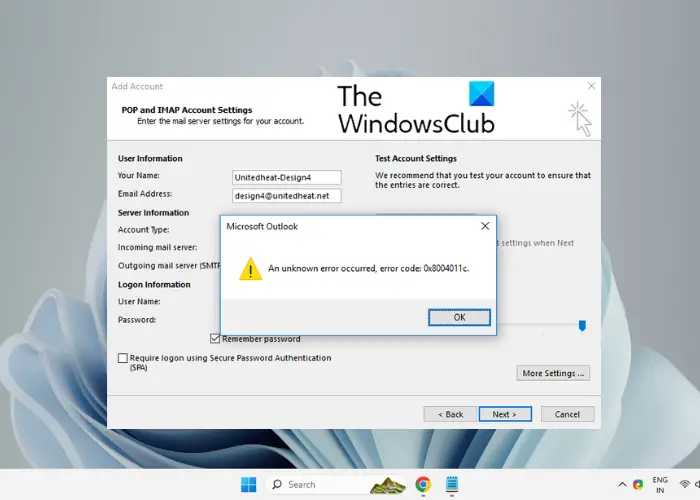
Microsoft Outlook エラーが表示される理由としては、次のようなものが考えられます。
ActiveSync を作成しようとしたときドメインに参加しているコンピューター上の Outlook のプロファイル。インターネット接続が適切に機能していない場合。セットアップしようとしている Outlook アカウントの種類。Outlook.exe との互換性に問題がある場合。Microsoft サーバーの停止がある場合。ファイアウォールのブロック。
メール アカウントを設定しようとしたときの Outlook エラー 0x8004011c を修正する
以下にリストする方法は Outlook エラー 0x8004011c に対する確実な解決策ですが、最初にいくつかの準備手順を試すこともできます。ただし、これらの手順がすべてうまくいかない場合は、電子メール アカウントを設定しようとしたときに Outlook エラー 0x8004011c を修正する方法を試すことができます。
準備の手順新しいレジストリ キーを作成する互換モードが有効になっている場合は無効にするショートカットを作成する標準ユーザーを管理者として実行する Outlook の場所の文字列を編集する Office を修復する
1] 予備手順
以下の主なトラブルシューティング方法に進む前に、いくつかの予備手順を試す必要があります。
コンピュータを再起動します。コンピューターとルーター必須フィールドのデータがすべて正しいことを確認してください。インターネット接続の安定性を確認してください。Windows ファイアウォールが Outlook.exe をブロックしていないか確認してください。Microsoft サービスの正常性ページで Outlook サーバーのステータスを確認します。Outlook を最新バージョンに更新します。
2] 新しいレジストリ キーを作成します
この問題は保護ポリシーが有効になっていない場合に発生するため、有効にする必要があります。レジストリ データに変更を加える前に、失われたデータを復元するためにレジストリ設定のバックアップを作成していることを確認してください。
Win キーと R キーを同時に押します。 [ファイル名を指定して実行] ダイアログを起動します。検索バーに「regedit」と入力し、Enter キーを押します。レジストリ エディタウィンドウで、以下のパスに移動します。次に、右側の空きスペースを右クリックし、新規 > DWORD (32 ビット) 値を選択します。新しい <の名前を変更します。 保護ポリシーとしてのstrong>DWORD 値。ダブルクリックしてDWORD (32 ビット) 値の編集ダイアログを開きます。次に、値データフィールドを1に変更し、キーを押します。 > わかりました。これにより、Outlook エラー コード 0x8004011c が修正されるはずです。
読む: Credential Manager Error 0x80090345 を修正する
3] 互換モードが有効になっている場合は無効にします
Outlook の互換モードが有効になっているために、電子メール アカウントを設定しようとすると、エラー 0x8004011c が表示される可能性があります。これにより、電子メール アカウントの機能が妨げられ、IMAP アカウントを作成できなくなる可能性があります。この問題を解決するためにできることは次のとおりです。
Win + E キーを同時に押して、ファイル エクスプローラーを開きます。 Microsoft Office フォルダを保存した場所に基づいて、次のいずれかの場所に移動します:C:\Program Files (x86)C:\Program Files\Microsoft Office さて、Outlook を探します。 exe ファイルを右クリックし、プロパティを選択します。プロパティダイアログで、互換性タブを選択し、選択を解除します。オプション – 互換モードでこのプログラムを実行します。 適用とOKを押します。
4] 標準ユーザーを管理者として実行するショートカットを作成します
少し長いですが、この方法は多くのユーザーにとって非常に役立つことが証明されています。管理者としてサインインして Outlook を管理者として実行することも、新しいローカル プロファイルを作成し、Outlook アイコンを変更して、その新しいプロファイルを使用して Outlook を開くこともできます。
ローカル プロファイルを生成する
まず、ドメイン アカウントと同じユーザー名とパスワードを使用してローカル プロファイルを作成する必要があります。次に、Outlook を開いて、通常どおりに IMAP アカウントを設定します。
完了したら、機能しているかどうかを確認します。その場合は、Outlook を終了し、ローカル アカウントからサインアウトして、ドメイン アカウントにサインインします。
新しいショートカットを作成
デスクトップを右クリックし、新規 > ショートカットを選択します。ショートカットの作成ウィンドウで、ショートカットの場所を入力します。項目フィールドにローカル名としてジョンを入力します。「コンピュータ名」をデバイス名(例: DESKTOP-LJ8CVL0)に置き換える必要があります。 Outlook.exe ファイルの構文とパスが正しいことを必ず確認してください。 [次へ] を押します。次に、[このショートカットの名前を入力してください] に進み、名前を追加します。たとえば、私の Outlook です。 [完了] をクリックします。アイコンの変更新しいデスクトップ ショートカットが作成されたら、右のデスクトップに移動します。それをクリックし、プロパティを選択します。 次に、プロパティダイアログでショートカットタブを選択し、変更アイコンをクリックします。次に、参照をクリックし、Outlook.exe ファイルに移動して選択し、Outlook アイコンを選択します。 OK を押します。
ローカル アカウントで Outlook を開きます
新しいOutlook デスクトップが正常に作成されました。ショートカットをダブルクリックしてアプリを開きます。ローカル アカウントのパスワードを求められたら、一度入力します。
以前にローカル アカウントで作成した新しいプロファイルで Outlook が開きます。
お読みください: > ローカル アカウントを Microsoft アカウント 0x80010002 に変更できません
5] Outlook の場所の文字列を編集します
新しい Outlook ではパスワードがスキップされ、代わりにコマンド プロンプトが表示されることに注意してください。ウィンドウが開いたり閉じたりするだけなので、次の手順に従います。
アイコンを右クリックし、前述したように場所の文字列から /savecred を削除します。
p>
ユーザーは Outlook を開くたびにパスワードを入力する必要がありますが、これにより Outlook 0x8004011c エラーは永久に修正されます。
6] Office を修復する
上記の方法がいずれも機能しない場合は、他の Microsoft Office 製品の場合と同様に、Outlook アプリの修復を試みることができます。方法は次のとおりです。
Windows の検索で「アプリと機能」と入力し、結果を選択して設定のアプリと機能ページを開きます。ここで、アプリ リストでOutlookを検索し、その右側にある省略記号 (3 つの点) をクリックして、[詳細オプション] を選択します。次の画面で下にスクロールし、[リセット] の下で [修復] をクリックします。ここで、Windows が Outlook を修復するまで待つ必要があります。完了すると、0x8004011c エラーは消えるはずです。
また、互換性の問題が原因で Outlook エラーが発生した場合は、プログラム互換性トラブルシューティング ツールを実行して原因を検出し、その場で修正することをお勧めします。
エラー コードを修正するにはどうすればよいですか? Outlook で 0x800CCC0E が発生しますか?
エラー コード 0x800CCC0E は、Outlook アカウントに新しいフォルダーを追加した場合、またはパスワードを変更した場合によく表示されます。これにより、メールボックス データベース内のデータが歪められます。 、エラーが発生します。ただし、Outlook エラーを引き起こす他の理由も考えられます。
この場合、インターネット接続が正常に動作しているかどうかを確認し、疑わしい電子メールを削除し、ファイアウォールの制限を解除してください。
Outlook のエラー コード 0x8004011d とは何ですか?
Outlook アカウントに接続または同期しようとすると、Outlook エラー 0x8004011d が発生する場合があります。同期プロセスに影響を与える可能性のある要因としては、インターネットが正しく動作していない、Outlook のインストールが正しくない、デフォルト ゲートウェイの構成などが挙げられます。ただし、Exchange キャッシュ モードをオンにするか、新しい Outlook プロファイルを作成して Outlook エラーを修正できます。

